Amazonサブスクお得情報
- Kindle Unlimited
(電子書籍500万冊以上読み放題)- 3ヶ月無料
- 30日間無料
- 3ヶ月無料
- Audible(耳で聴く読書)
- 30日間無料
- Amazon Music Unlimited
- 30日間無料
- Amazon Prime
- 30日間無料
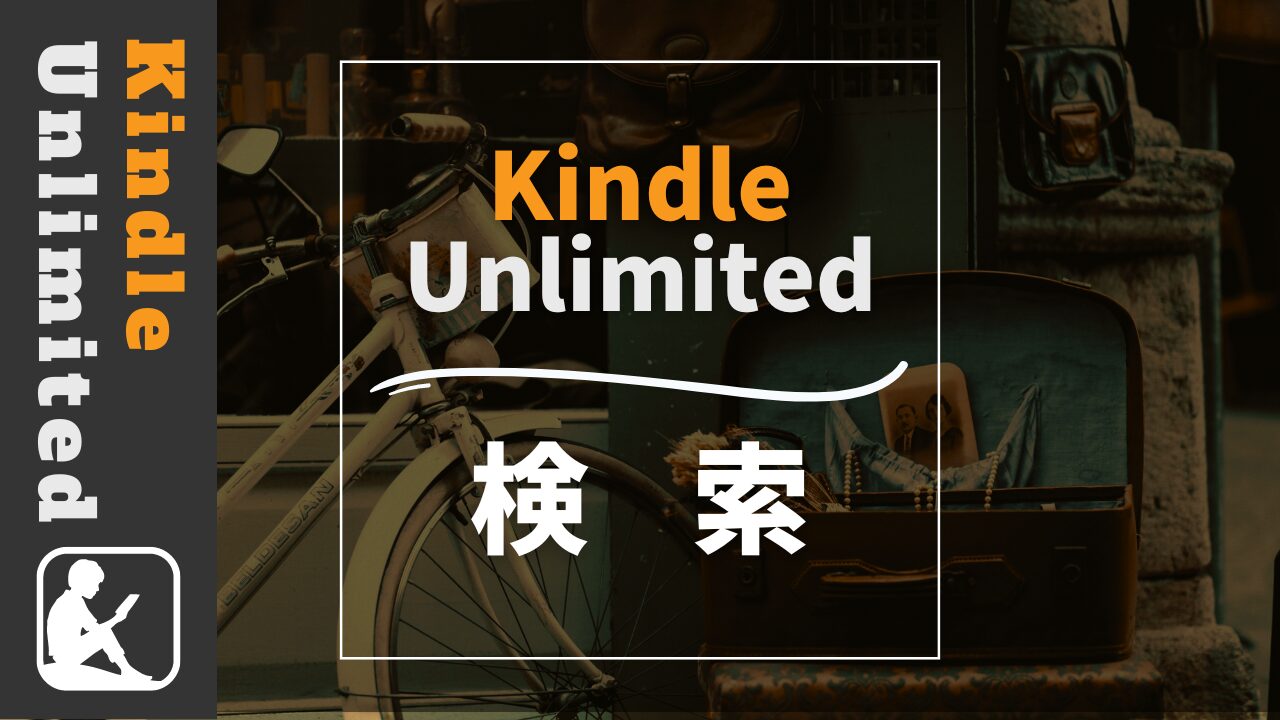
Amazonサブスクお得情報
検索窓にタイトルや著者名、キーワードなどを入れると、Kindle Unlimited対象本のみを検索できます。
\キーワードを入れて検索!/
ブックマークしておくと、次回も簡単に調べられます。
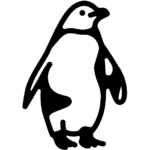
Kindle Unlimited(キンドル アンリミテッド)で読める本って、どうやって探せばいいの?



正直、Kindle Unlimitedの本って見つけにくいよね
この記事では、Kindle Unlimited対象の本を効率的に検索する方法を、画像付きでご紹介します。
手っ取り早くキーワードで検索したい人のため、最速ツールをページ上部に設置しました。
Kindle Unlimitedの読んでおくべき厳選おすすめ本を知りたい方は、以下の記事をチェックしてみてください。
▶︎【最新】Kindle Unlimitedで読めるおすすめ本70選【良書読み放題】



かつては「検索しにくい」と言われていましたが、最近はKindleアプリがめちゃくちゃ改良されて使いやすくなってます!!
以下の方法でKindle Unlimited対象本を探す方法を知りたい方は、下の記事をこのままご覧ください。
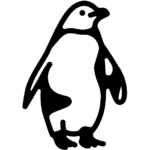
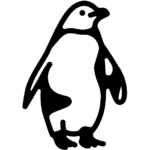
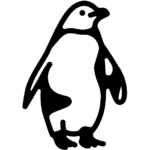
そもそも、Kindle Unlimited対象ってどこで判断すればいいの?



一目で見分けられるマークがあるよ!


オレンジ色と灰色のKindle Unlimitedマークがついていれば対象作品です!
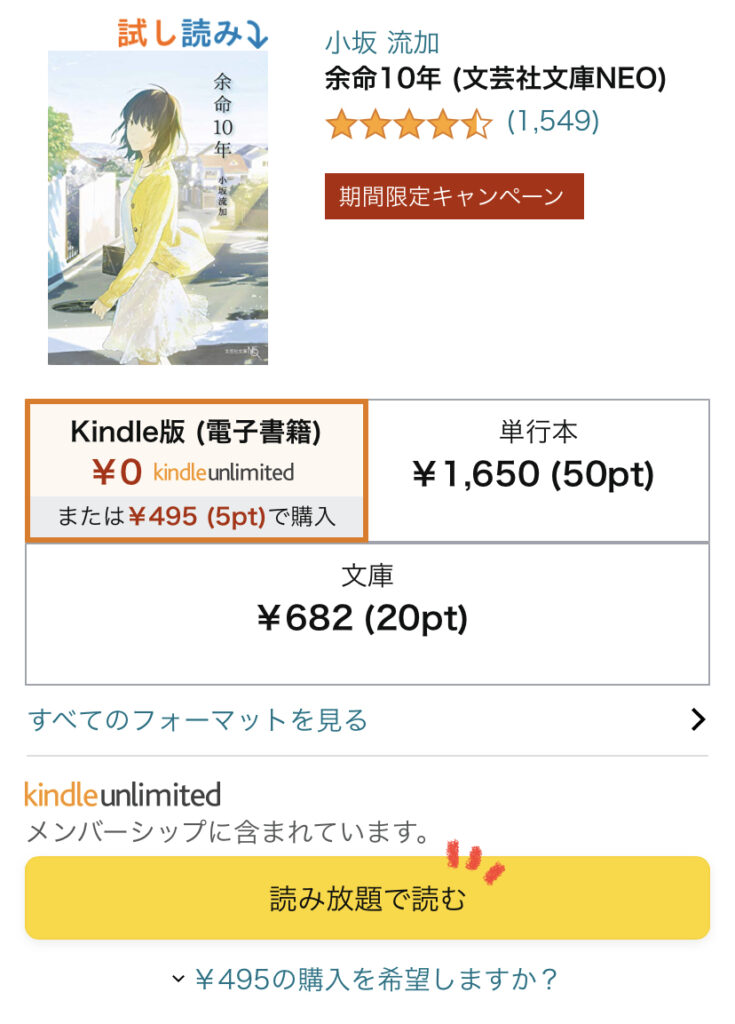
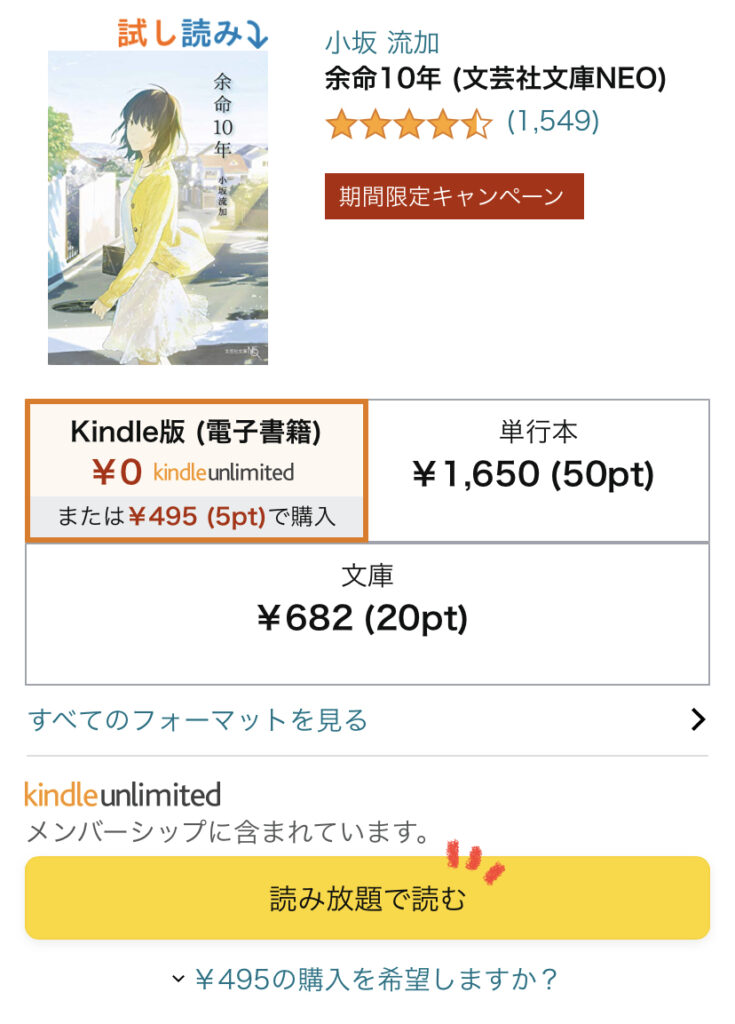
Kindle版、紙の本(単行本、文庫)など種類がありますが、Kindle Unlimitedを選択している場合は下のボタンが「読み放題で読む」になります。
「¥495の購入を希望しますか?」は購入に進みます。Kindle Unlimited読み放題にはならないのでご注意ください。
探し方は以下の2種類!
キーワードからKindle Unlimited対象本を探す方法3つご紹介します!
一番検索しやすいのはKindleアプリですが、Amazonアプリやサイトからも検索することができます。



Kindleアプリ一択だよ!
みんなも使ってね。
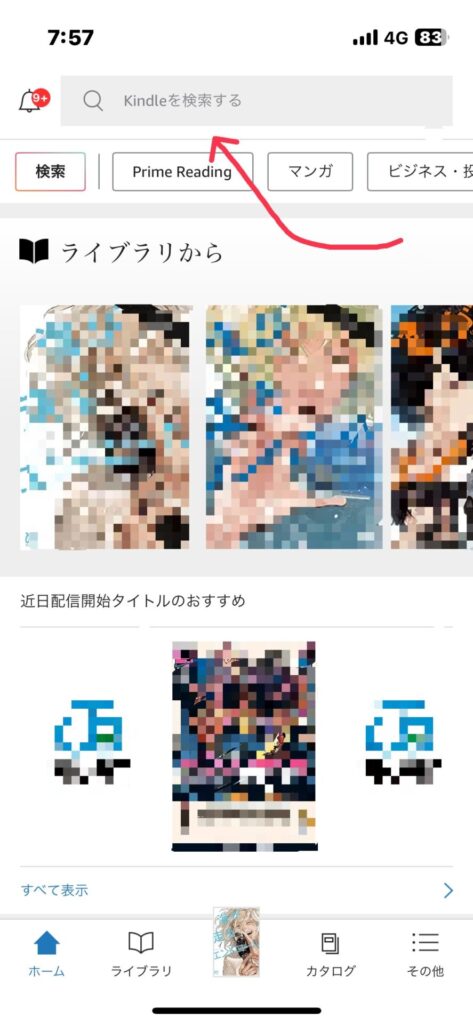
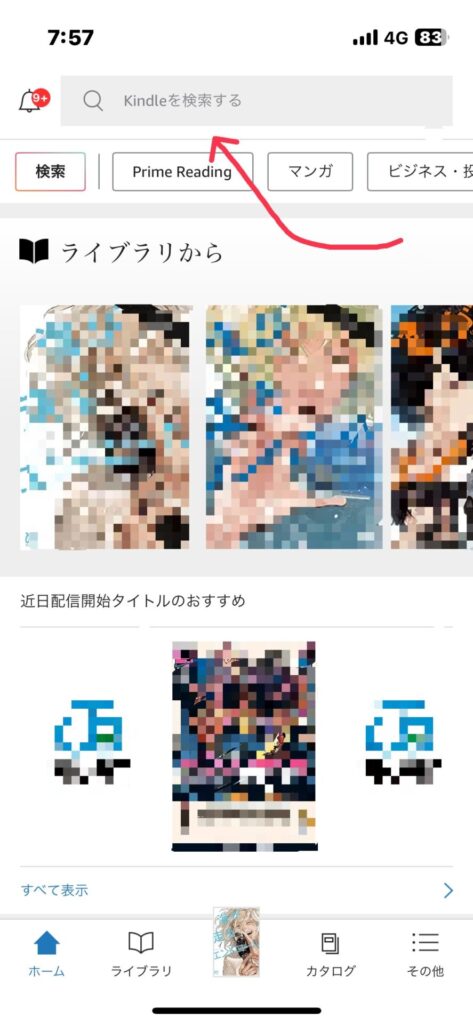
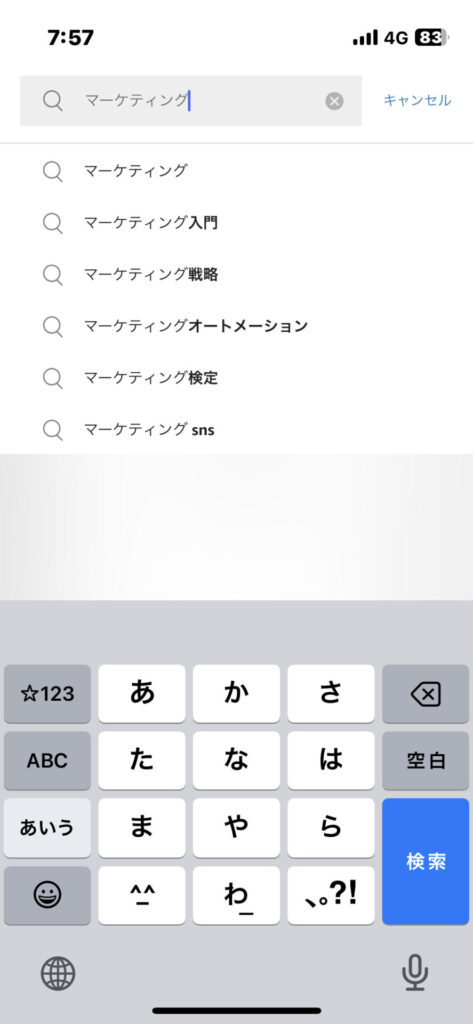
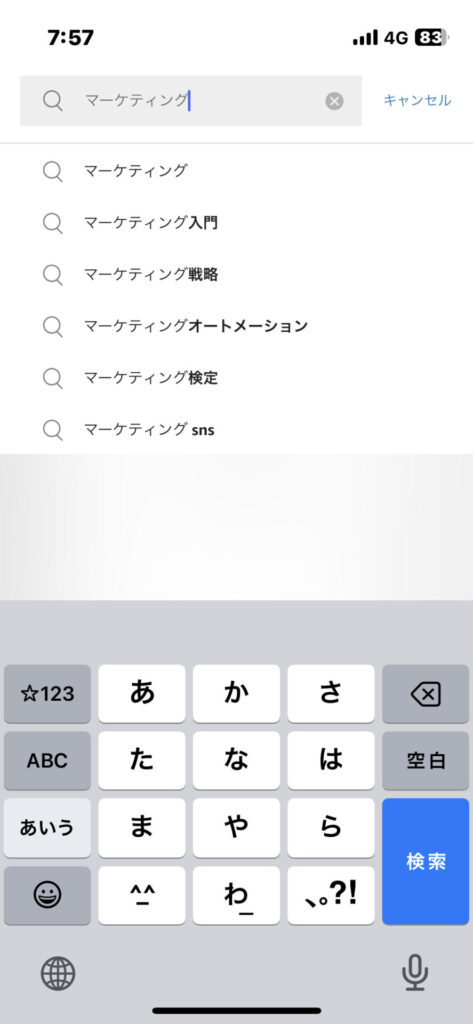
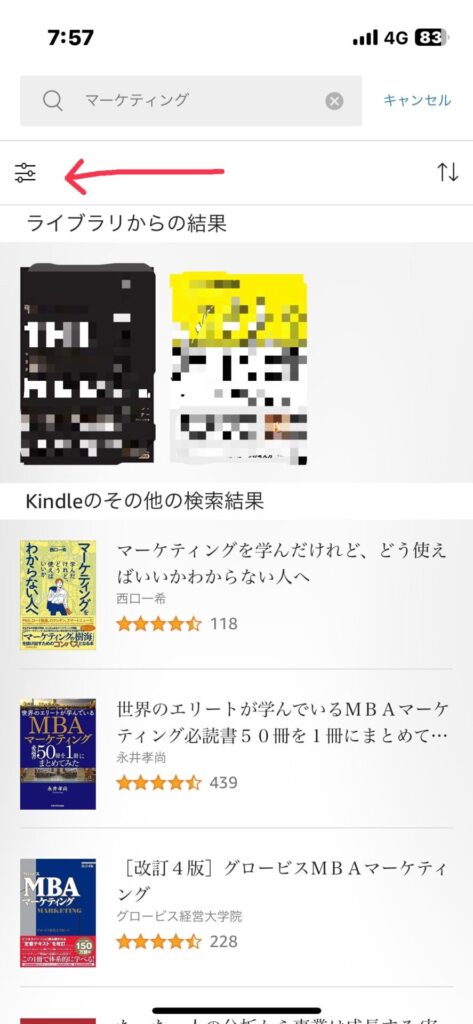
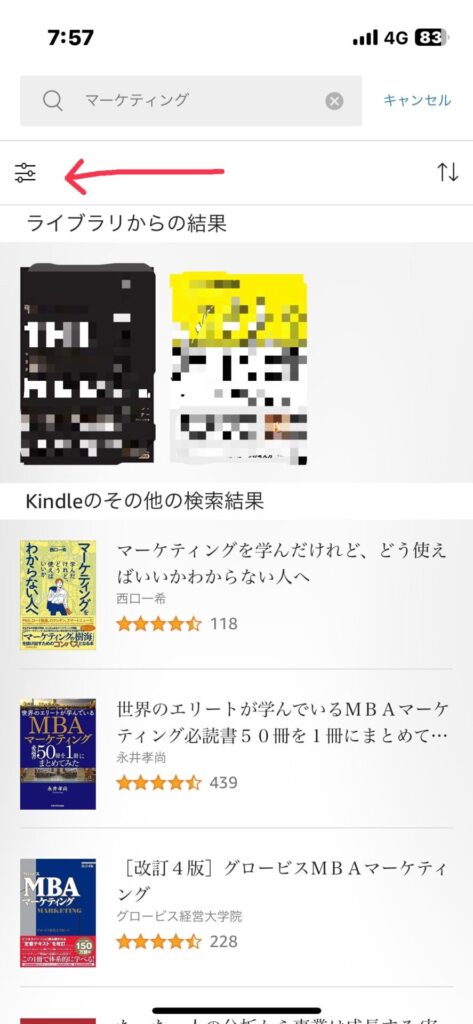
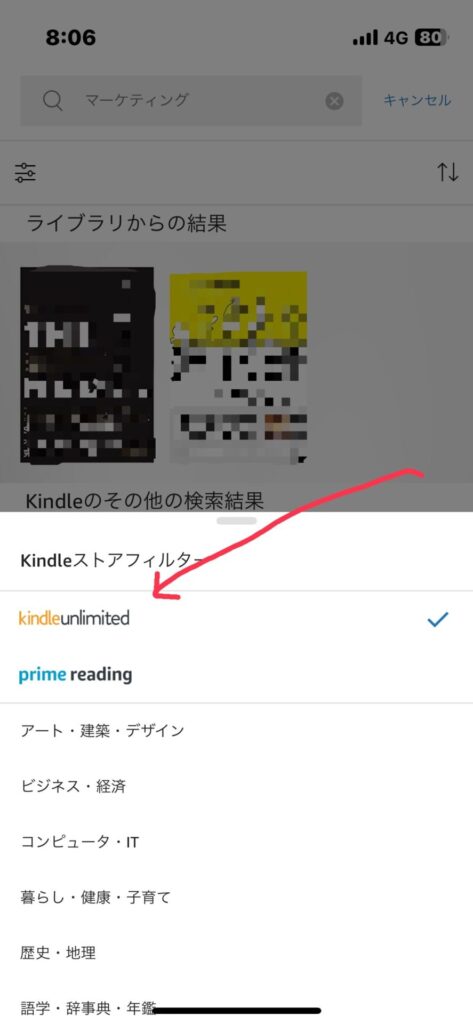
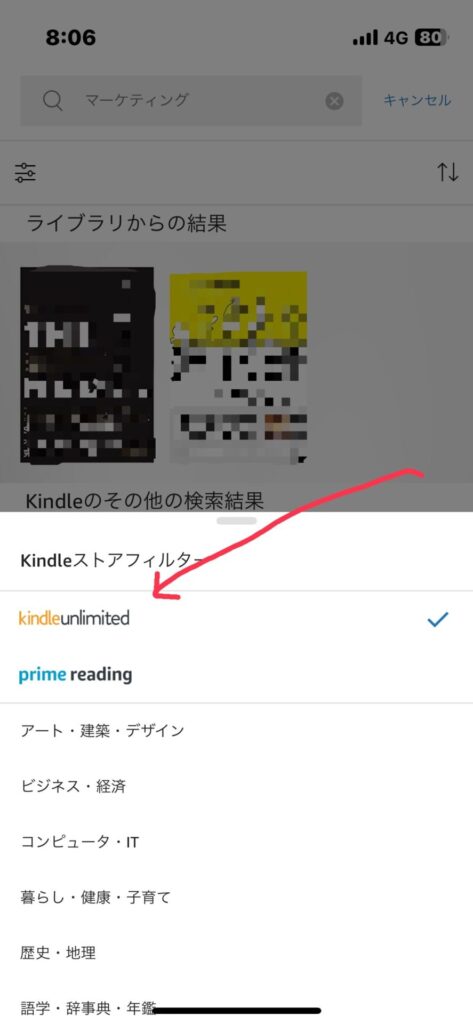



ステップは以上!
Kindle Unlimited対象本だけが絞られて出てくるよ!


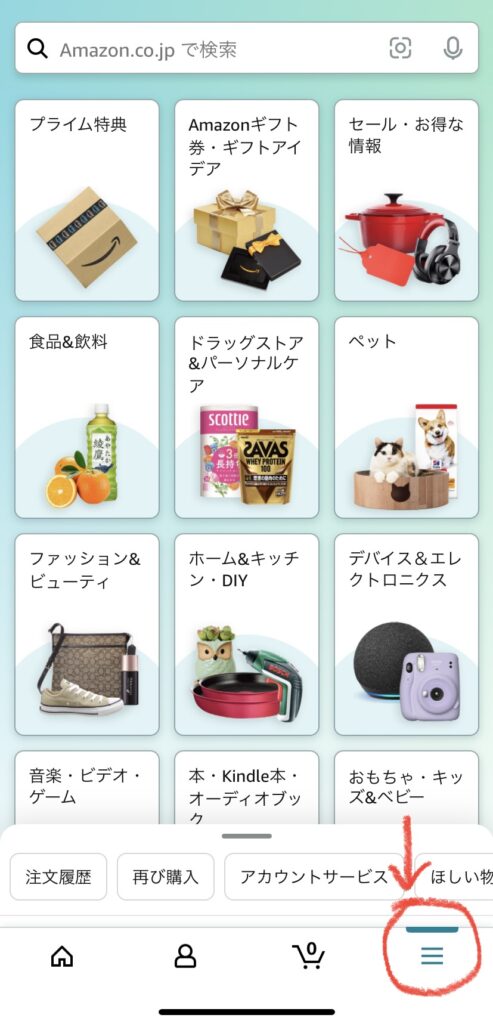
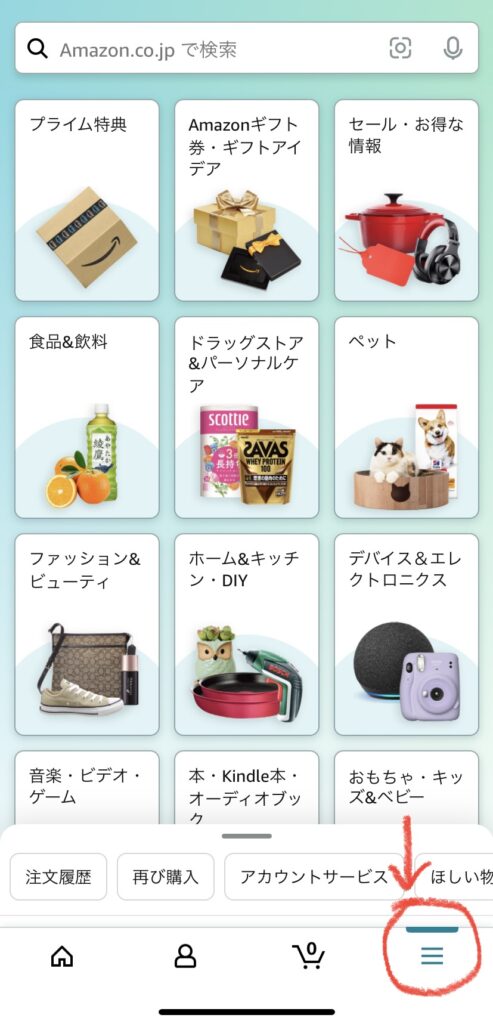


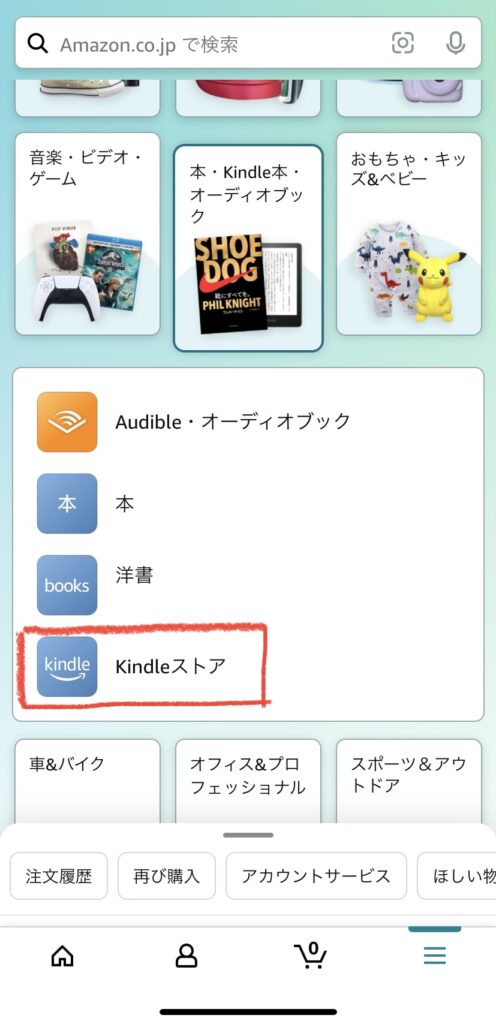
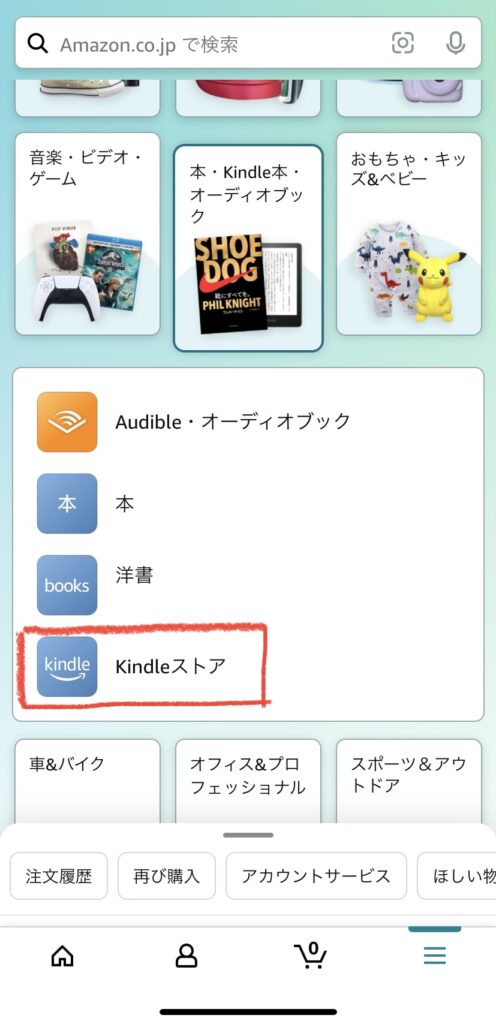
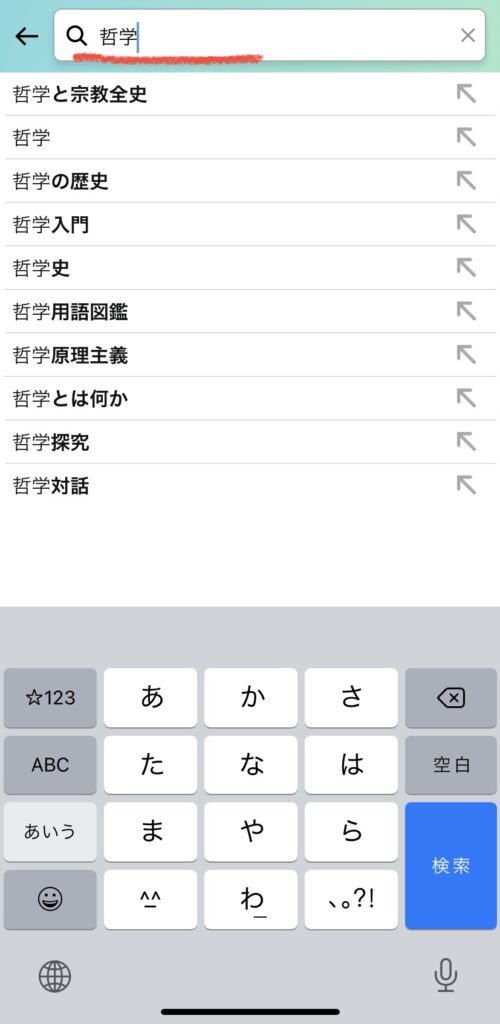
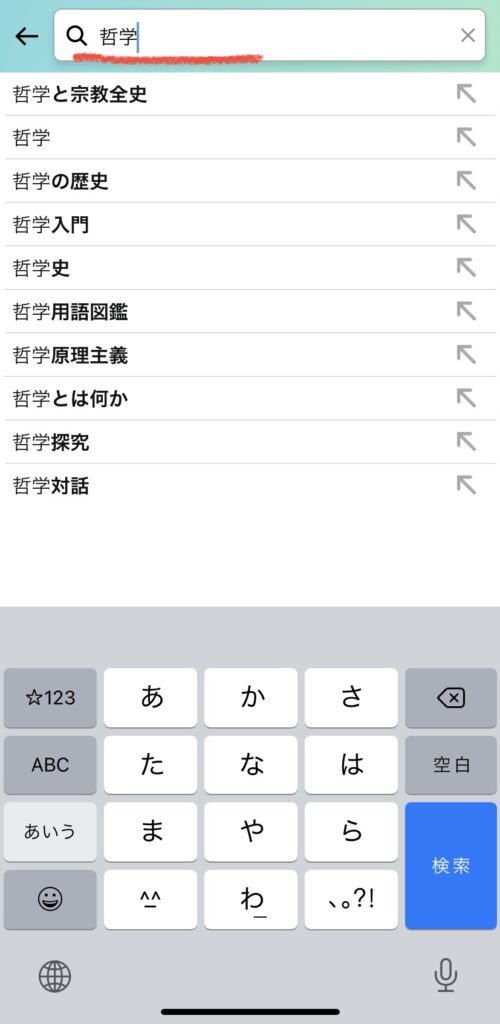
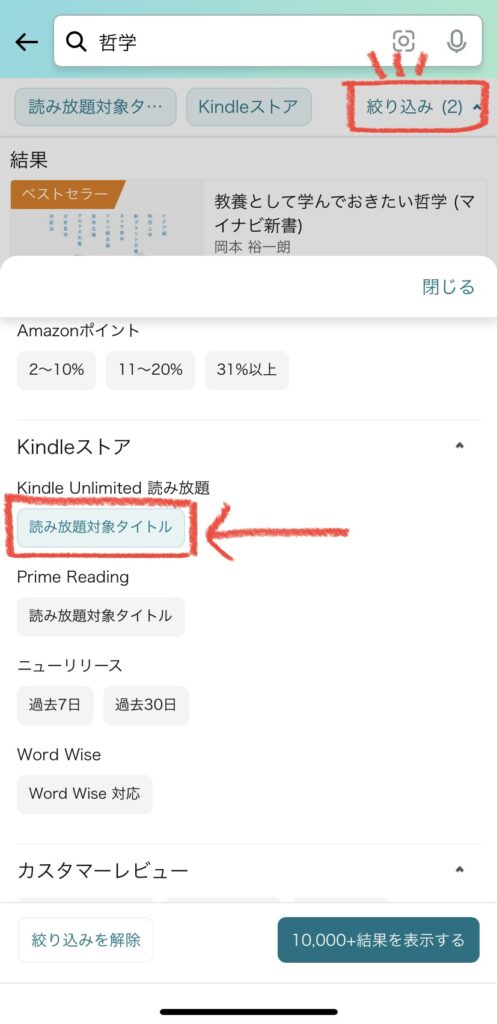
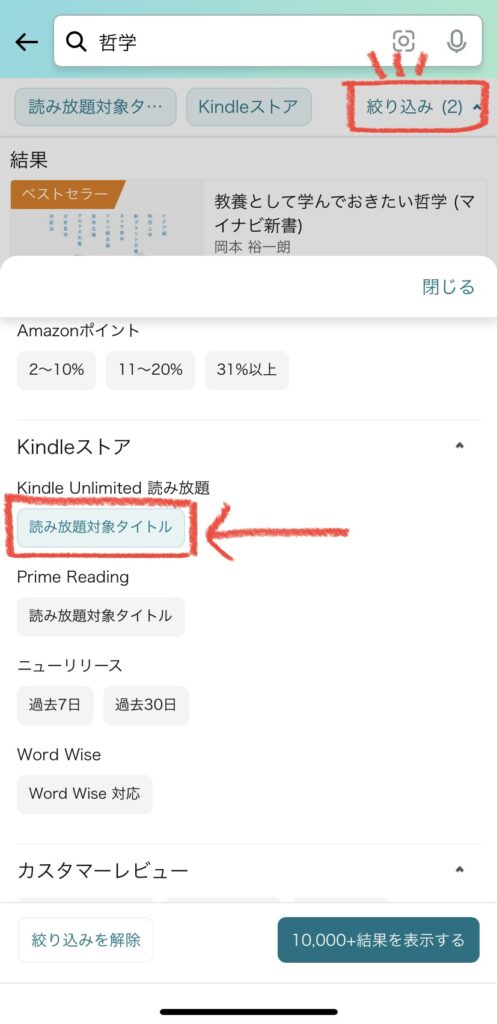
サイトはこちら▶︎Kindle Unlimited公式ページ
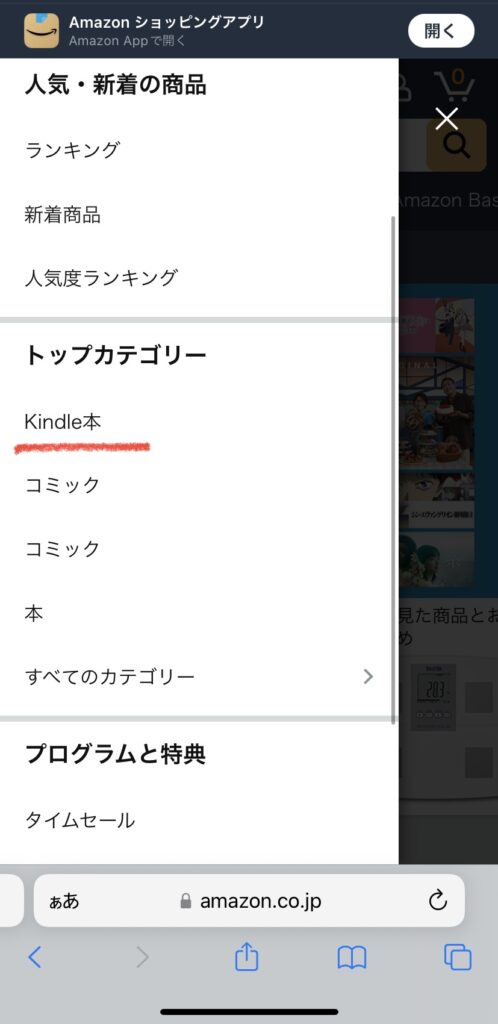
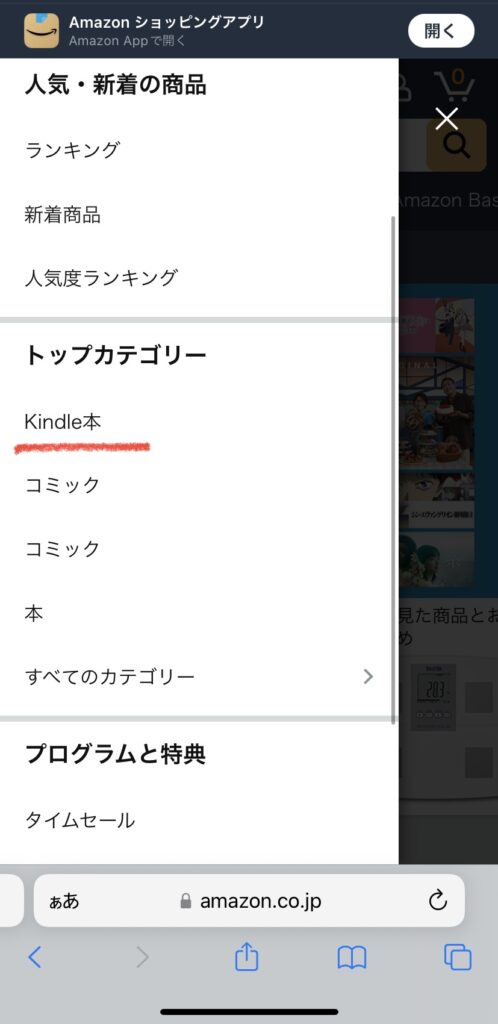
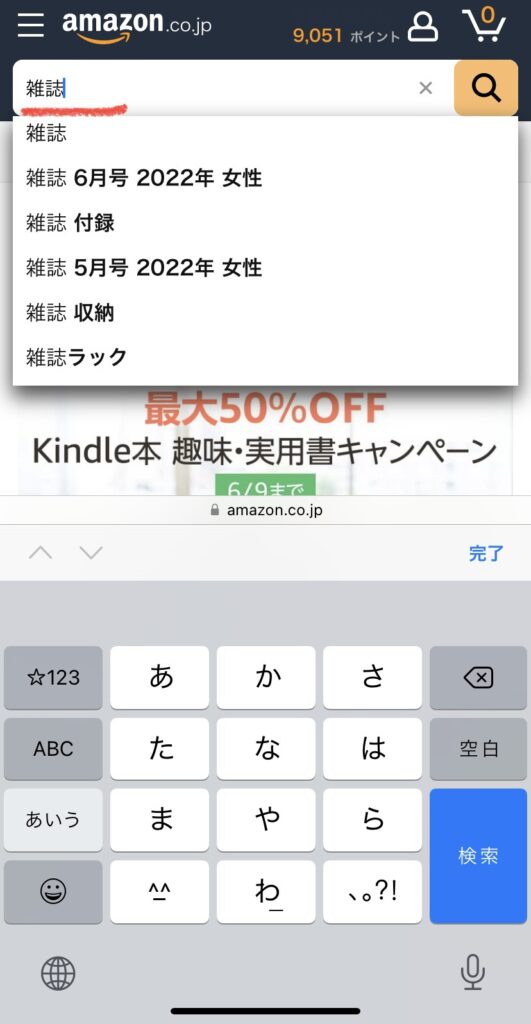
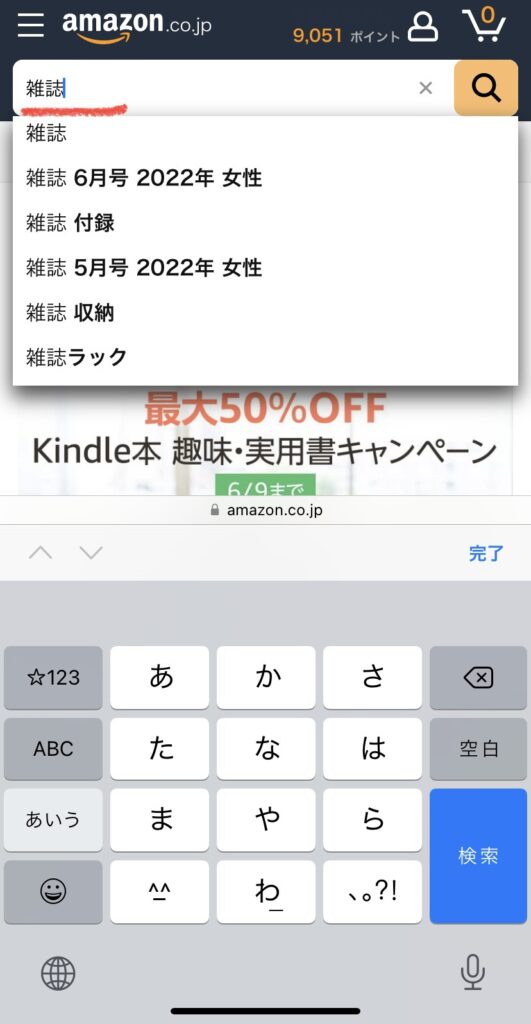
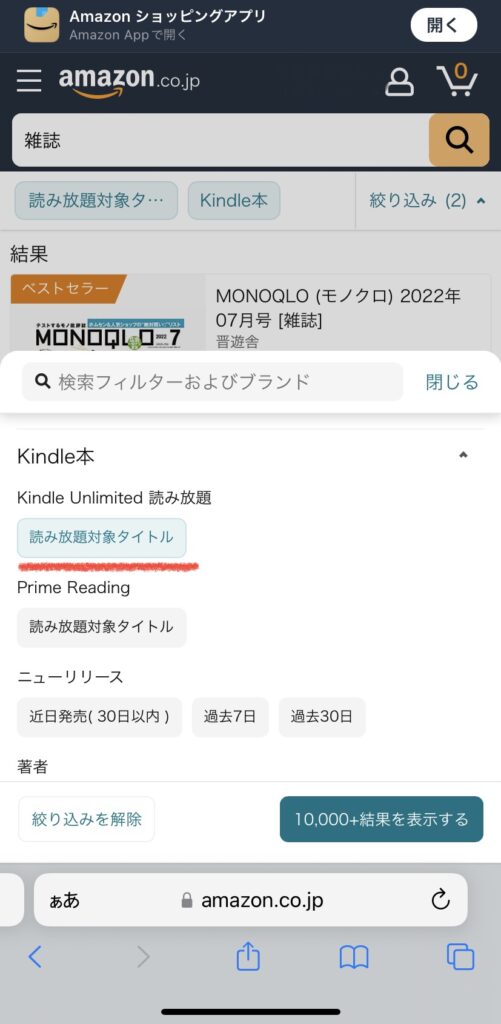
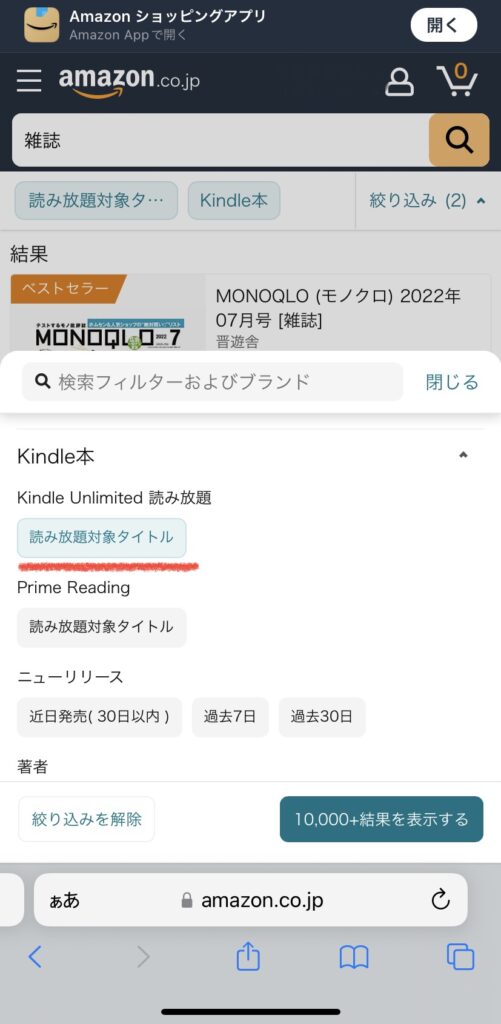
ジャンルからKindle Unlimited対象本を探す方法2つご紹介します!
「小説」「ビジネス書」などのジャンルで探したい方は、こちらを試して見てください。
ジャンル別に見たい場合は、Kindleアプリが断然検索しやすいです。
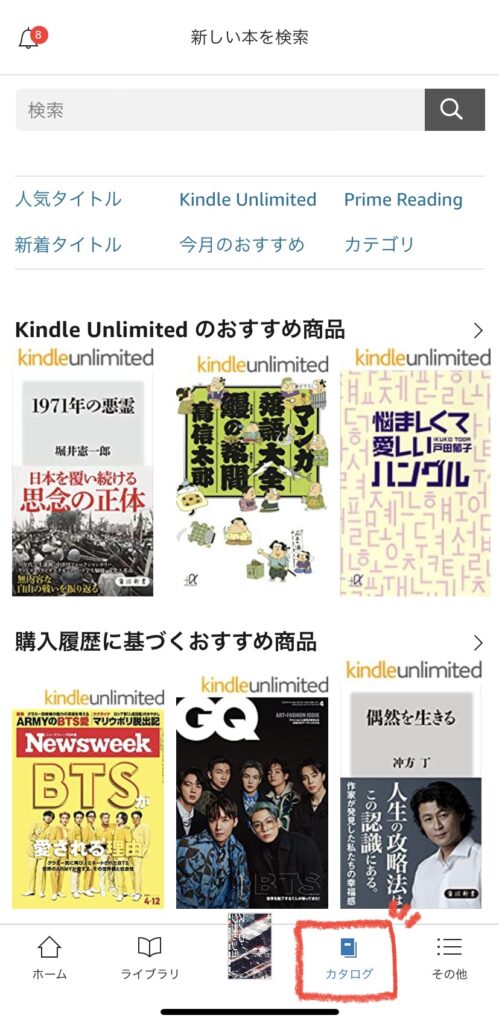
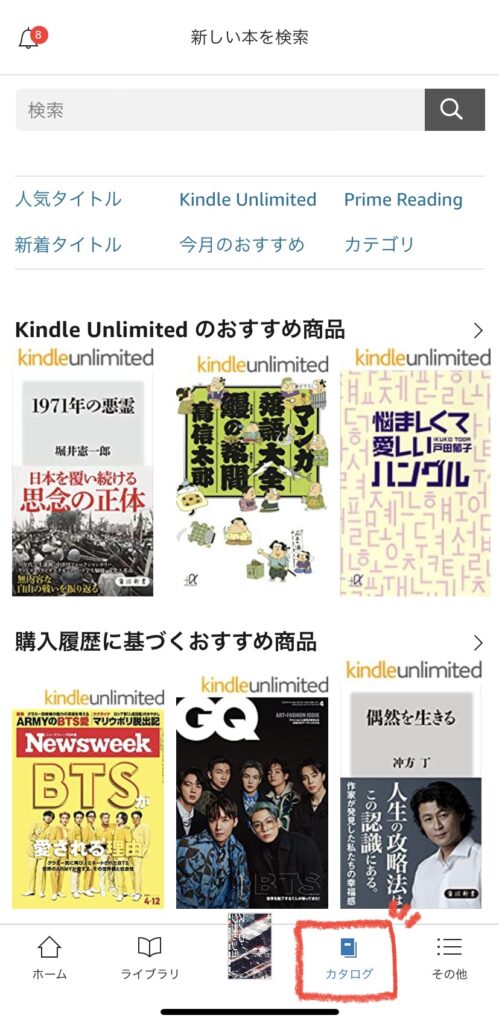
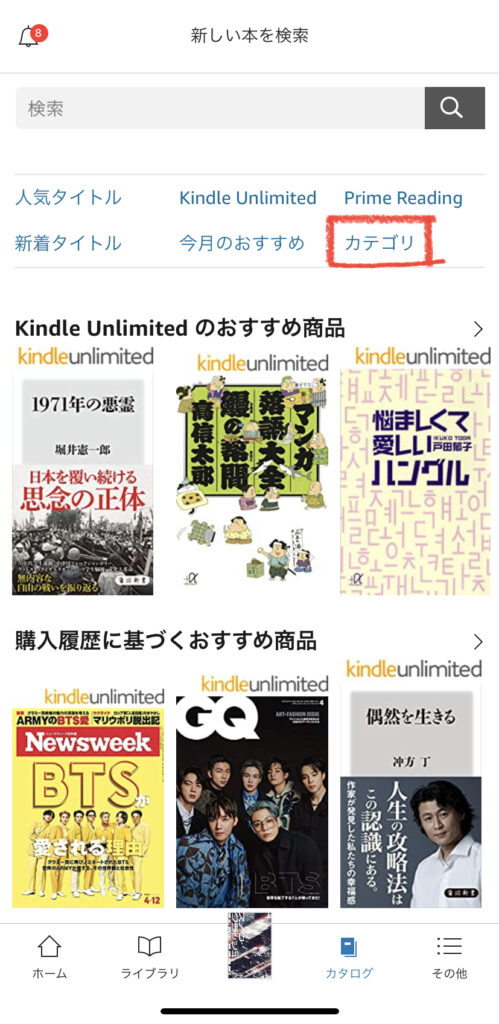
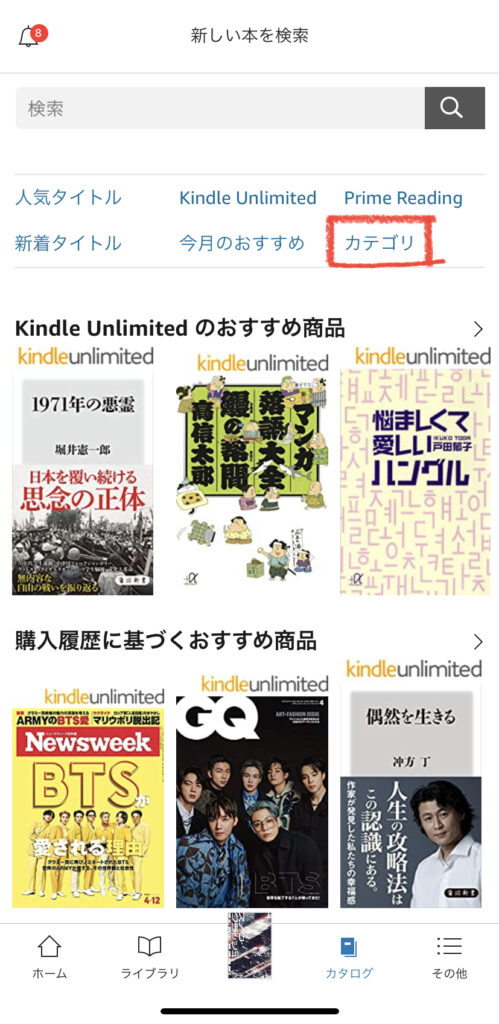
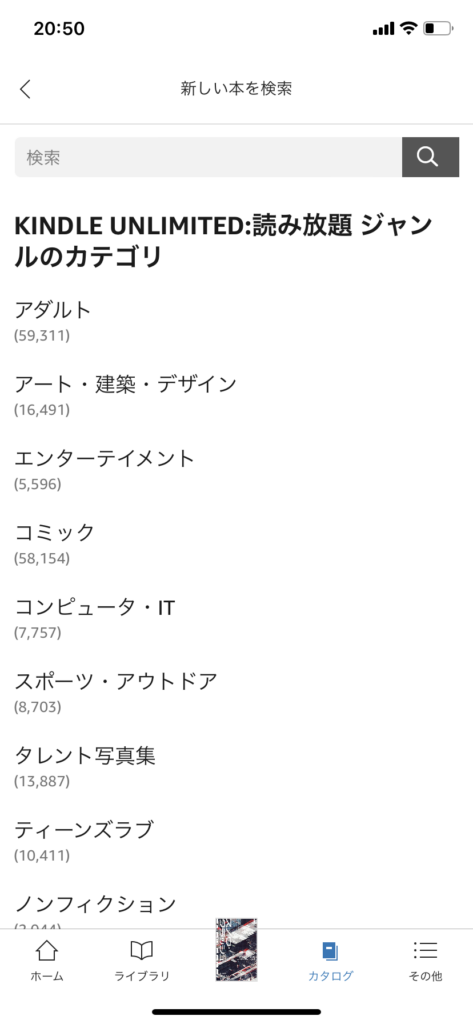
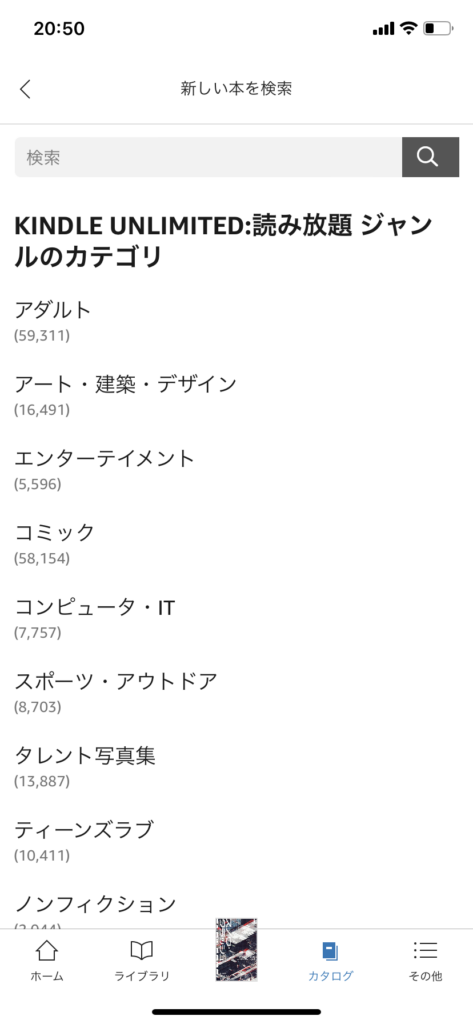
サイトはこちら▶︎Kindle Unlimited公式ページ
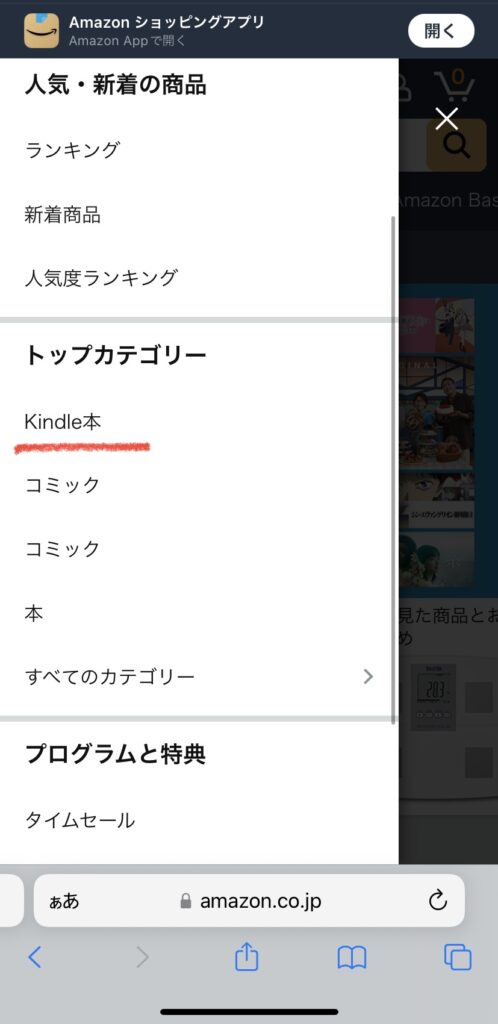
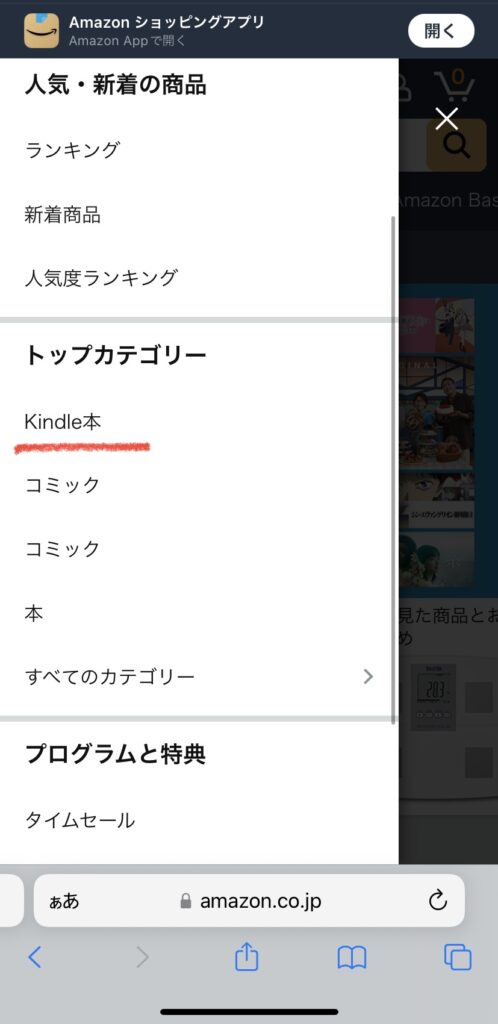
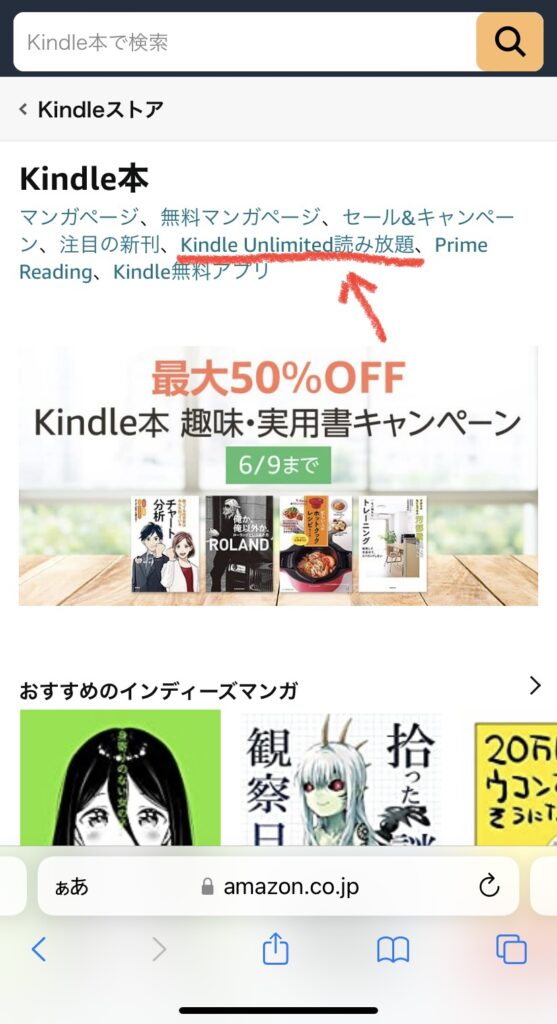
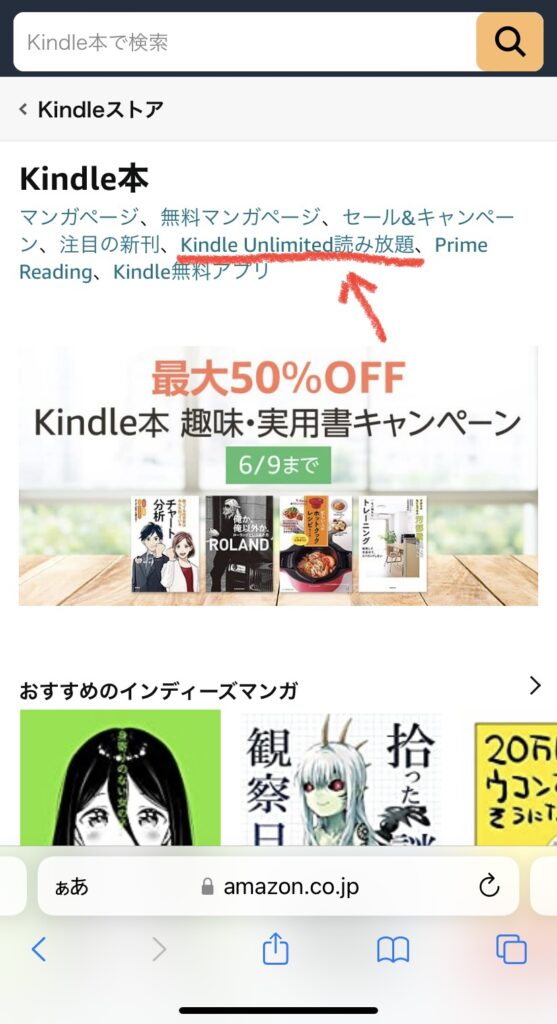
KindleアプリでのKindle Unlimited対象本の検索は、スマホかタブレットのみでしか行えません。
PC版Kindleアプリは閲覧専用で検索できないので注意しましょう。
Kindle Unlimited対象本のみを効率的に検索する方法と、検索できない原因について解説しました。
色々な方法で検索できますが、最初にご紹介した検索ツールが最速なので、ぜひブックマークして使ってみてください。
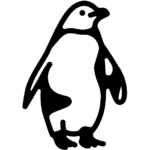
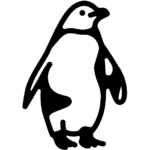
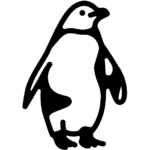
検索方法はわかったけど、何読めばいいかわからないかも…



あらまぁ。でも大丈夫!
おすすめ本を厳選しました!
ここまで読んで「検索してみたけど、良い本見つけられないなぁ」と感じた方に、Kindle Unlimitedのおすすめ本をまとめました。





最後まで読んでくれてありがとう!
素敵な読書ライフを!
Amazonサブスクお得情報